Discussions de groupe
Votre professeur peut créer des groupes ou vous demander de rejoindre un groupe pour discussions de groupe. Vos contributions peuvent faire l'objet d'une notation.
Pour ouvrir une discussion, sélectionnez l'onglet Discussions dans la barre de navigation de votre cours. Sélectionnez la discussion dans la liste qui apparaît.
Votre professeur peut également choisir de placer les discussions aux côtés des autres documents de cours sur la page Contenu du cours.
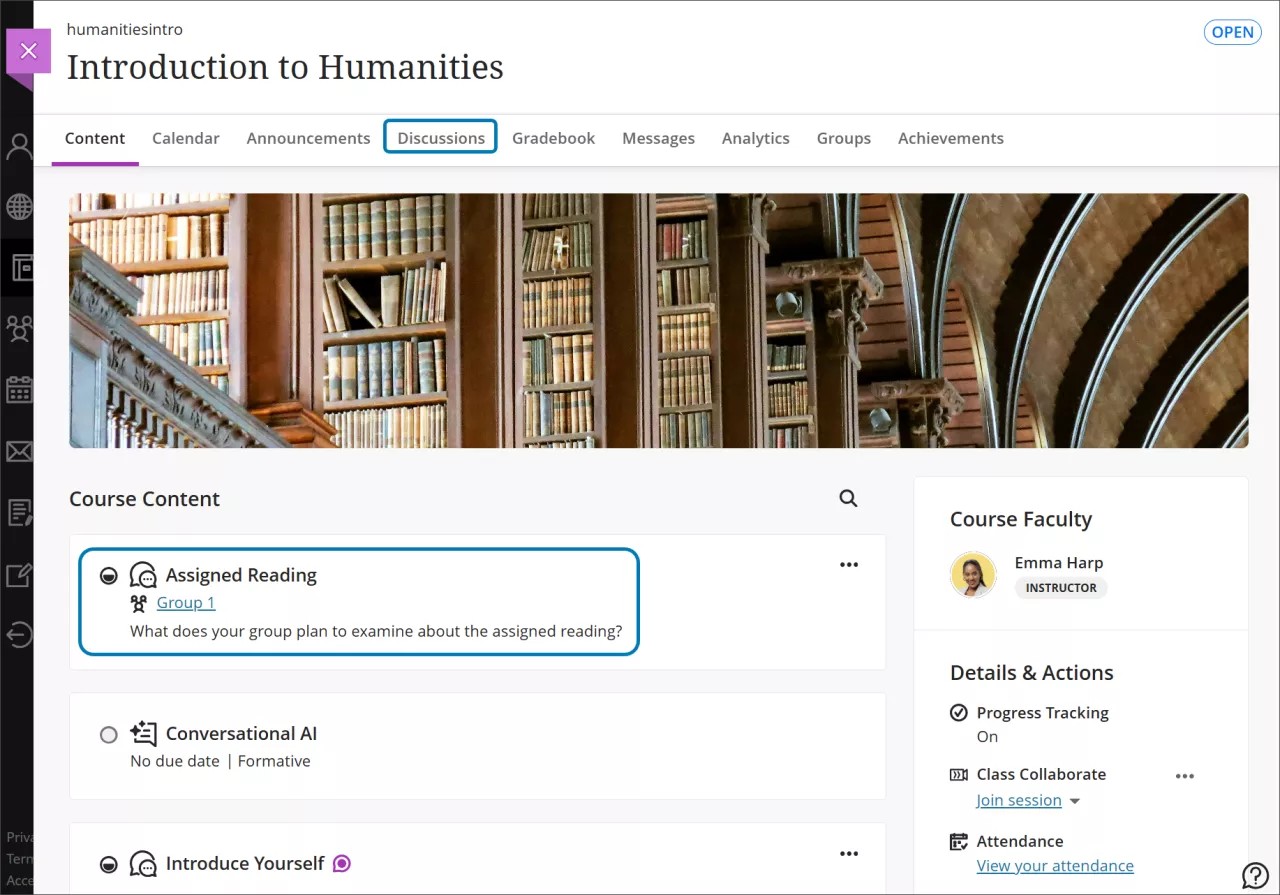
Comment savoir si je fais partie d'un groupe ?
Sur les pages Contenu du cours et Discussions, le nom de votre groupe est affiché après le titre de la discussion de groupe. Le nom de votre groupe apparaît lorsque vous ouvrez la discussion, ainsi que la liste de ses membres.
Lorsque vous êtes invité à rejoindre un groupe pour des discussions de groupe, une période d'inscription peut s'afficher. Vous devez rejoindre un groupe avant la date limite. Si vous n'êtes pas encore inscrit à un groupe, vous êtes averti lorsque la date limite d'inscription approche.
Vous pouvez également voir la période d'inscription si elle n'a pas encore débuté ou si elle est déjà terminée. Contactez votre professeur si vous n'avez pas rejoint un groupe à la date d'échéance de l'inscription.
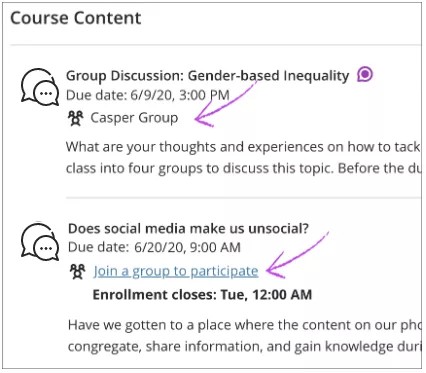
Cliquez sur le lien Rejoignez un groupe pour participer pour accéder à la page Groupes. Si vous sélectionnez le titre de la discussion de groupe, une page s'ouvre avec des détails et des liens pour rejoindre un groupe. Vous ne pouvez pas participer tant que vous n'avez pas rejoint un groupe.
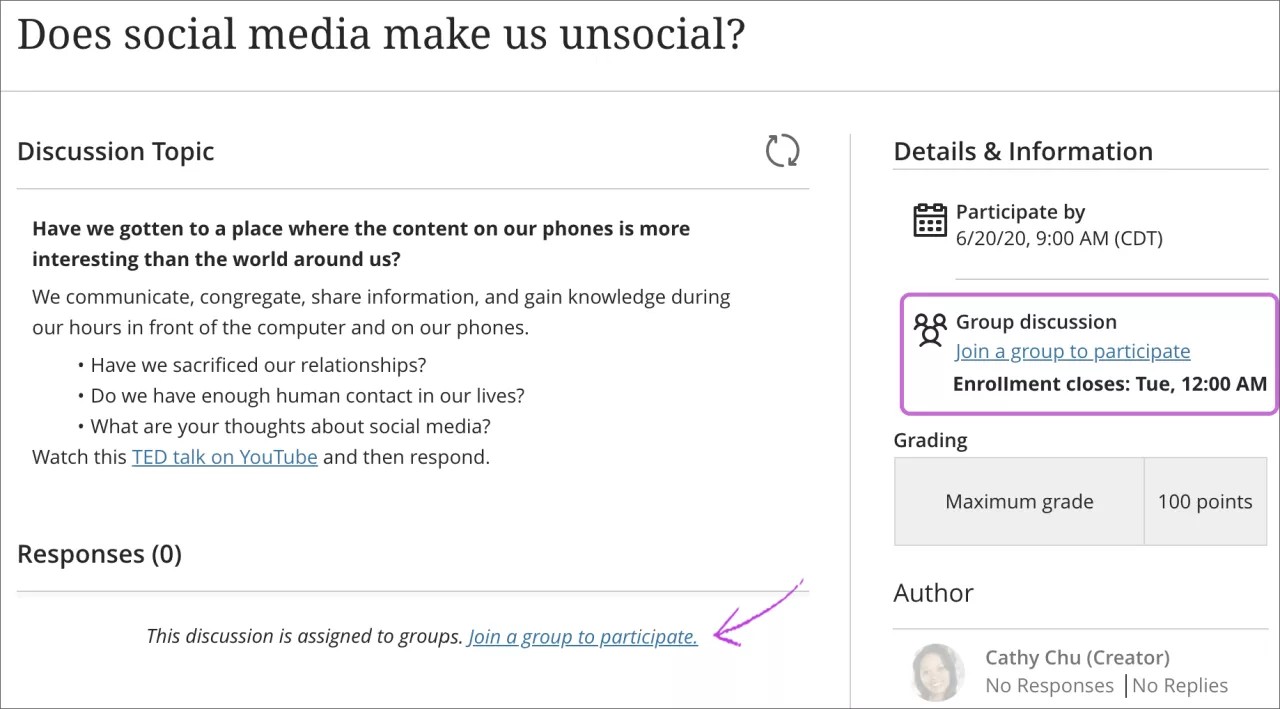
Page Groupes
Les groupes que vous pouvez rejoindre apparaissent sur la page Groupes. Selon les paramètres de votre professeur, vous verrez peut-être des liens Afficher les membres qui permettent de consulter les noms des autres membres qui ont rejoint les groupes avant vous. Dans la colonne Nombre d'étudiants, vous pouvez voir combien de membres sont autorisés à rejoindre chaque groupe. Votre professeur peut autoriser tous les étudiants à rejoindre tous les groupes. Par exemple, votre professeur peut vous autoriser à rejoindre plusieurs groupes pour discuter de problèmes sociaux précis.
Une fois que vous avez rejoint un groupe, la mention A rejoint apparaît sur cette ligne. Vous pouvez changer de groupe tant que la période d'inscription n'est pas terminée. Vous ne pouvez pas rejoindre un groupe dont le travail a été soumis ou ayant atteint son nombre de membres maximal.
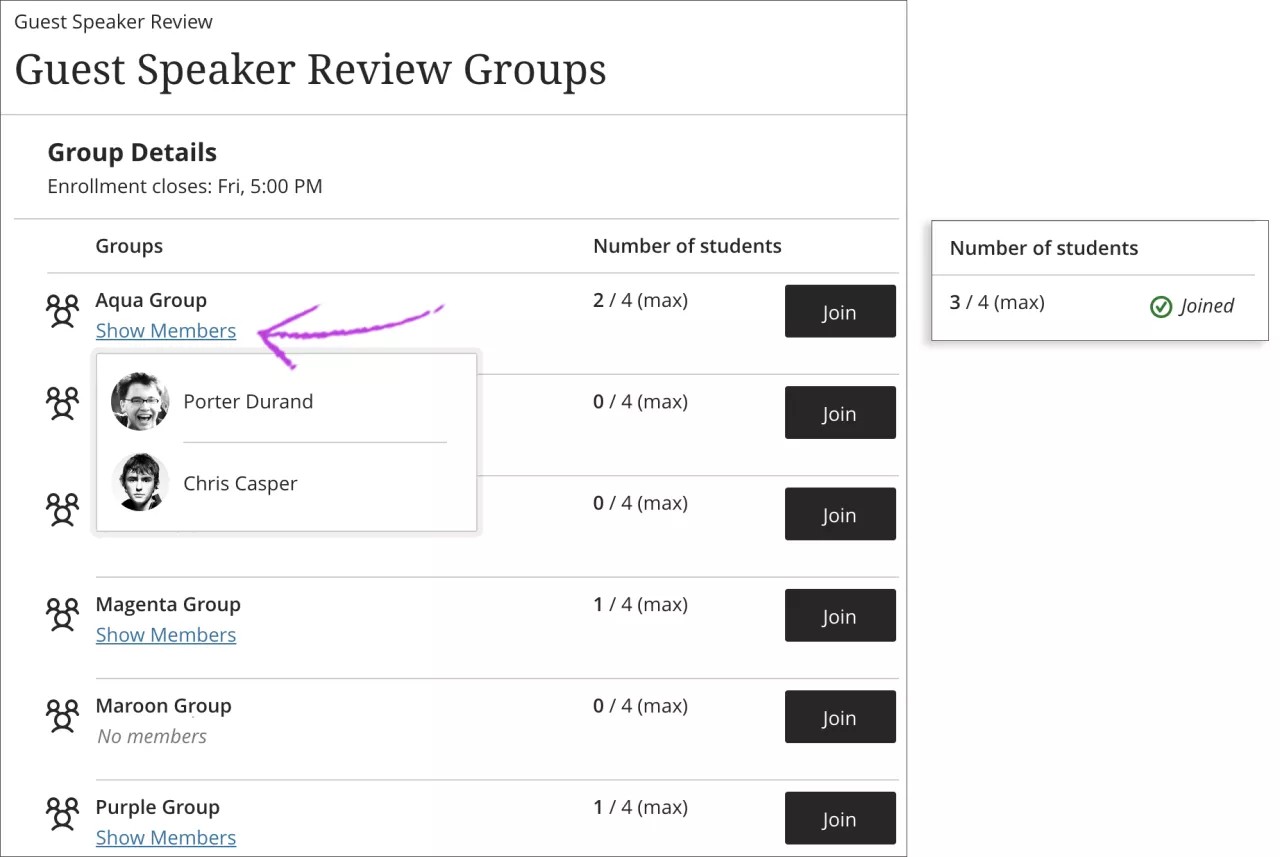
Si tous les groupes vous sont fermés ou si la date d'échéance de l'inscription est passée, contactez votre professeur.
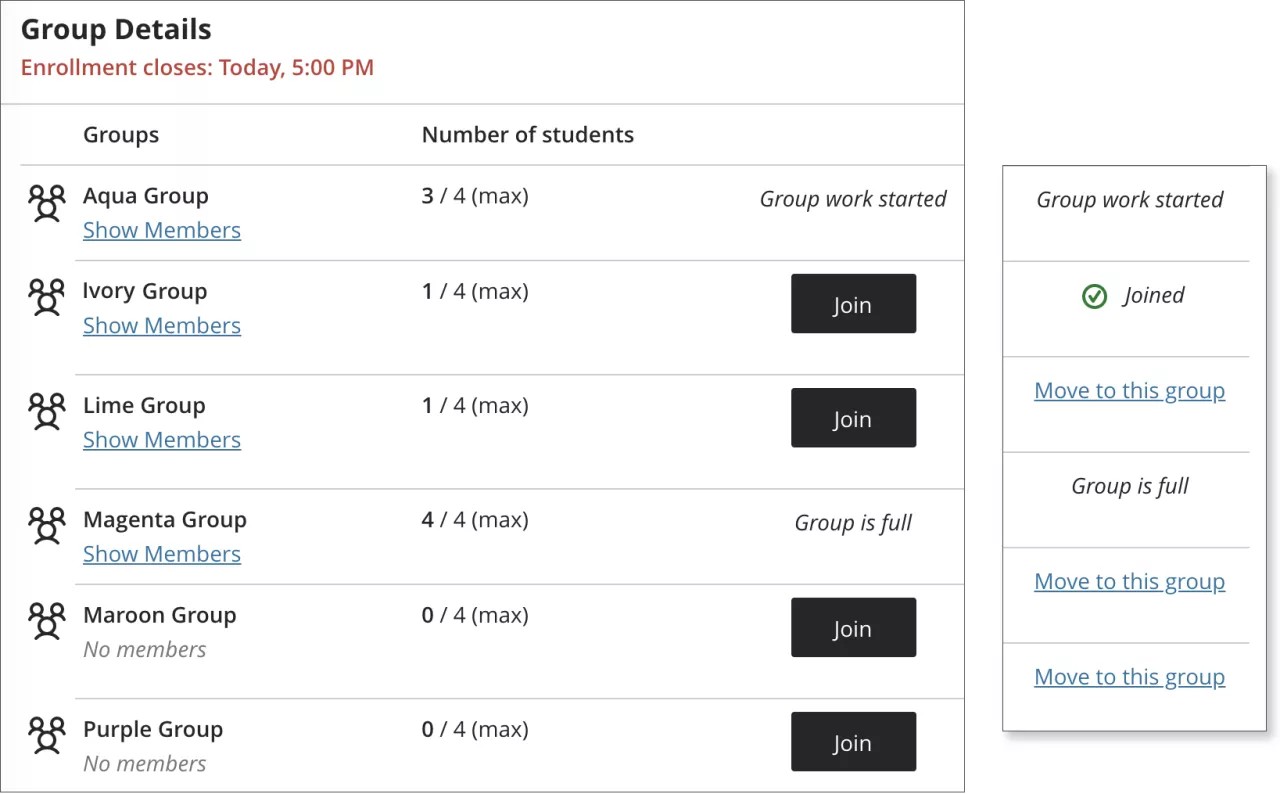
Une fois que vous avez rejoint un groupe, vous pouvez afficher son activité et commencer à participer.
Discussions de groupe notées
Si vous voyez des informations de notation dans les détails de la discussion, votre participation est notée. Votre professeur attribue une note à votre participation à la discussion dans son ensemble, et non à chaque publication individuelle. Si votre professeur a associé une rubrique à la discussion, sélectionnez Cet élément est noté avec une rubrique pour afficher plus d'informations. Vous pouvez afficher les critères de notation avant de contribuer.
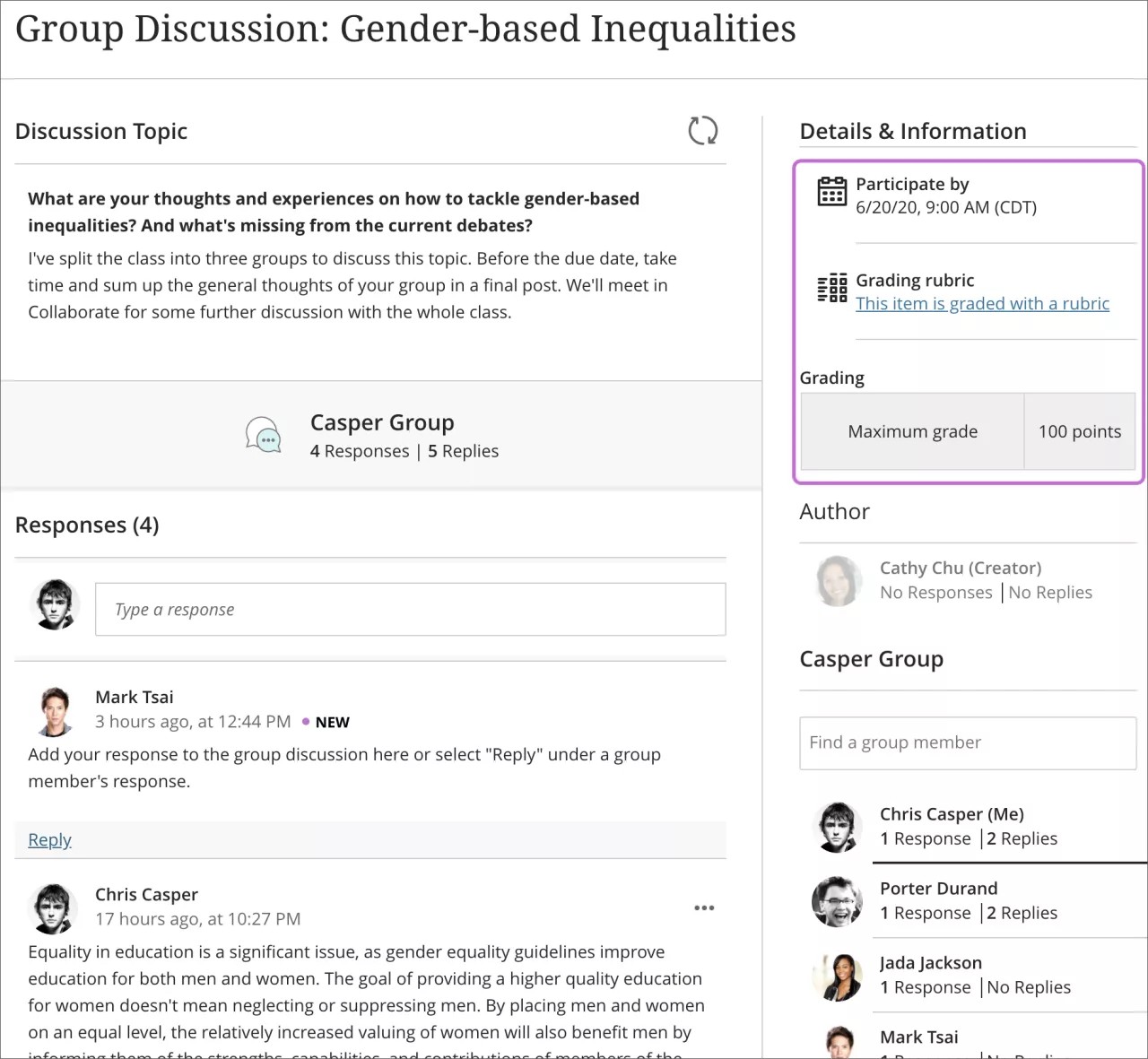
Afficher l'activité
Lorsque vous ouvrez une discussion, les nouvelles réponses sont mises en surbrillance pour vous montrer les nouveautés depuis votre dernière visite. Vous pouvez également utiliser l'icône Actualiser en haut de la discussion pour charger les réponses ou les réponses que les membres de votre groupe ont pu publier après l'ouverture de la discussion.
Vous pouvez publier une réponse à l'invite initiale ou répondre aux membres de votre groupe. Pour revoir vos réponses avant de les publier, vous pouvez sélectionner Enregistrer un brouillon.